にSKコメント10件最終更新 2018年1月30日
さまざまな理由でメッセージを印刷することをお勧めします。 個々のテキストメッセージを簡単にコピーして貼り付けることができますが、テキストメッセージの会話を直接印刷する方法はないことに注意してください。 ただし、何らかの目的ですべてのiPhone / iPad(i)メッセージのコピーを取得したい場合は、次の方法を使用できます。 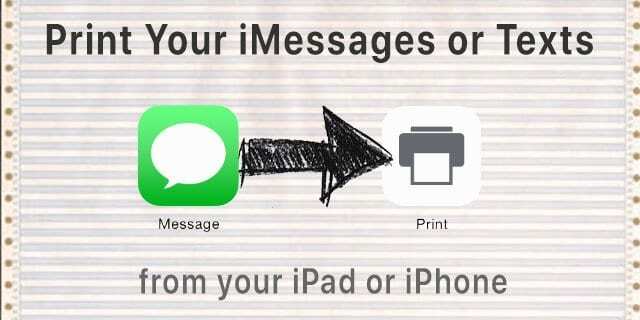
コンテンツ
- メッセージアプリのiMessageとSMSテキスト会話を印刷するための方法1
- メッセージアプリのiMessageとSMSテキスト会話を印刷するための方法2
-
従来のiOSバージョンを使用してテキストを印刷する方法
- 関連記事:
メッセージアプリのiMessageとSMSテキスト会話を印刷するための方法1
必要なメッセージのスクリーンショットを撮り、そのスクリーンショットを印刷してください。
iPhoneまたはiPadの画面をキャプチャするには
- iPhone Xの場合は、音量大ボタンとサイドボタンの両方を同時に押し続けます
- 古いモデルのiPhone、iPad、およびiPod Touchの場合は、ホームボタンと電源/ロック/スリープボタンを同時に押します
- または使用する 片手でスクリーンショットを撮るためにすべてのモデルのアシストタッチ!
サウンド設定によっては、画面をキャプチャしたときにカメラのシャッター音が聞こえることもあります。 次に、フォトアプリ(またはカメラロール)を開き、スクリーンショットを見つけて(スクリーンショットアルバムを探します)、印刷します。
法的な目的でテキストメッセージを印刷する必要がある場合は、すべてのテキストメッセージのスクリーンショットをキャプチャしてタイムスタンプを付けてから、スクリーンショットを印刷することをお勧めします。 また、これらのメッセージは削除せず、可能であれば、iCloudとiTunesを使用してiDeviceをバックアップしてください。
メッセージアプリのiMessageとSMSテキスト会話を印刷するための方法2
- 印刷するテキストメッセージを見つけます
- 次のオプションを含むメニューポップアップが表示されるまで、テキストボックスを押し続けます:コピー、話す、その他
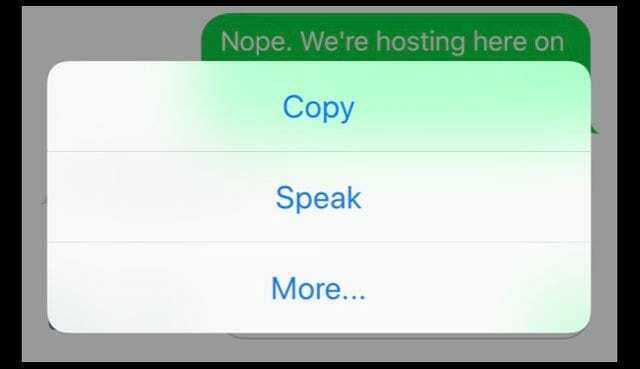
- もっと選択
- 印刷する各会話スレッドの横にある円をタップします
- すべての会話を選択したら、画面の右下にある進む矢印ボタンをタップします

- メッセージを自分に転送する
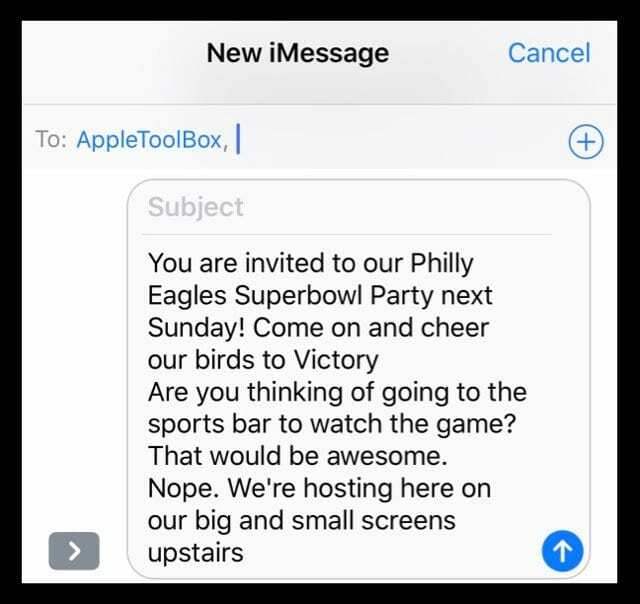
- 印刷するすべての会話を含む新しいテキストが到着します
- その新しいメッセージを押し続けて、ポップアップメニューから[コピー]を選択します
- メール、メモ、リマインダーなどの新しいアプリを開き、コピーした情報を貼り付けます

- 選択したアプリの印刷機能を使用して、選択したアプリから印刷します(多くの場合、[共有シート]ボタンにあるか、[進む]ボタンのメニューオプションにあります)。
- iPhone、iPad、iPod Touchから印刷するには、AirPrintをサポートするプリンター、またはプリンターをサポートするアプリが必要です。
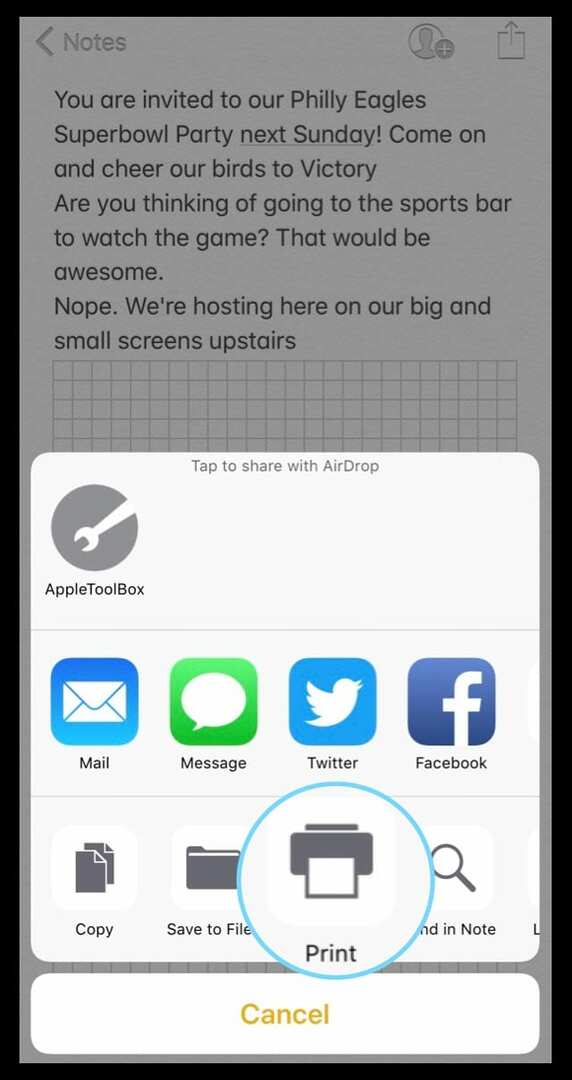
- iPhone、iPad、iPod Touchから印刷するには、AirPrintをサポートするプリンター、またはプリンターをサポートするアプリが必要です。
従来のiOSバージョンを使用してテキストを印刷する方法
- 印刷するメッセージを見つけます
- [編集]をタップします
- 各項目の横にある丸ボタンを確認してください
- [転送]をタップして、選択したメッセージを自分に送信します
- 送信したメッセージを受信したら、長押しして別の場所(Notesアプリなど)にコピーして貼り付け、印刷します

SK( 編集長 )
AppleにA / UXが早くから登場して以来、テクノロジーに夢中になっているSudz(SK)は、AppleToolBoxの編集方向を担当しています。 彼はカリフォルニア州ロサンゼルスを拠点としています。
Sudzは、macOSのすべてをカバーすることを専門としており、長年にわたって数十のOSXおよびmacOSの開発をレビューしてきました。
以前の生活では、Sudzは、フォーチュン100企業のテクノロジーとビジネス変革の目標を支援するために働いていました。